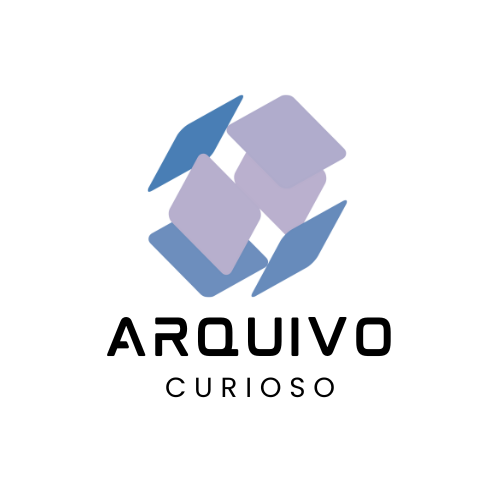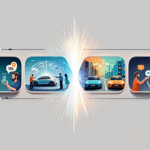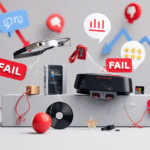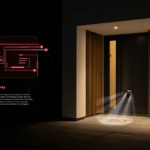Os computadores se tornaram ferramentas indispensáveis em nossas vidas, sempre prontos para nos ajudar no trabalho, mantermos conectados e mergulharmos em mundos digitais. No entanto, às vezes, eles podem agir como um adolescente temperamental. Desde os cansativos tempos de carregamento lento até os irritantes travamentos – problemas no computador podem virar nosso mundo digital de cabeça para baixo.
Vale mencionar que muitos desses problemas podem ser resolvidos com algumas etapas simples de solução de problemas. Vamos explorar os 10 problemas de computador mais comuns e como resolvê-los, eliminando-os de vez como fonte de dor de cabeça.
1. Desempenho Lento do Computador
Ah, o exaustivo computador lento! Essa é a reclamação mais comum que frustra até os usuários mais pacientes. Seja ao levar uma eternidade para abrir um aplicativo, enfrentar uma conexão ruim com a internet ou lidar com travamentos irritantes, um computador lento afeta negativamente a produtividade. Vamos explorar algumas soluções rápidas.
Solução:
- Libere Espaço: Comece removendo arquivos e programas desnecessários que ocupam espaço valioso no disco rígido. Ferramentas de limpeza de disco também podem eliminar arquivos temporários e cache.
- Atualize o Software: Certifique-se de que o sistema operacional e os programas estejam sempre atualizados, pois as atualizações geralmente trazem melhorias de desempenho e correções de bugs.
- Aumente a Memória RAM: Se o computador tem dificuldades com multitarefas, considere aumentar a RAM para melhorar a velocidade.
- Limite os Programas de Inicialização: Desative programas desnecessários que iniciam automaticamente quando o computador é ligado.
2. Programas Não Respondendo
Um aplicativo trava de repente, deixando você olhando para a tela sem reação – é o momento em que a paciência se esgota. Esses travamentos podem ser causados por conflitos de software ou recursos do sistema sobrecarregados.
Solução:
- Forçar o Encerramento do Aplicativo: Pressione Ctrl + Alt + Delete, abra o Gerenciador de Tarefas e encerre o aplicativo que não está respondendo (Windows).
- Reinicie o Computador: Às vezes, um simples reinício resolve o problema.
- Atualize ou Reinstale o Aplicativo: Verifique se há atualizações para o aplicativo problemático ou reinstale-o para corrigir arquivos corrompidos.
- Verifique Conflitos: Certifique-se de que outros programas não estejam causando problemas adicionais, testando-os um por vez.
3. Problemas com a Conexão à Internet
Perder a conexão com a internet é um problema comum e pode ser especialmente frustrante durante tarefas importantes. A causa pode estar no roteador, nas configurações de rede ou em interrupções no serviço.
Solução:
- Reinicie o Roteador: Desconecte-o da tomada, aguarde 30 segundos e conecte novamente.
- Verifique as Configurações de Rede: Certifique-se de que o computador está conectado à rede correta e que o Wi-Fi está ativado.
- Atualize os Drivers de Rede: Drivers desatualizados podem causar problemas de conectividade, então verifique e atualize-os regularmente pelo gerenciador de dispositivos.
- Entre em Contato com o Provedor de Internet: Se o problema persistir, é hora de entrar em contato com o seu provedor de serviços de internet.
4. Tela Azul da Morte (BSOD)
Se você se deparar com uma temida tela de erro indicando uma falha crítica no sistema – isso é a BSOD. A Tela Azul da Morte geralmente é causada por problemas de hardware, conflitos de drivers ou erros no sistema.
Solução:
- Reinicie o Computador: Às vezes, a primeira coisa que vem à mente é reiniciar, e isso pode resolver o problema.
- Verifique Atualizações: Certifique-se de que todos os drivers e atualizações do Windows estão em dia. Muitos casos de BSOD são causados por conflitos de drivers ou software desatualizado.
- Execute um Diagnóstico do Sistema: Use as ferramentas de diagnóstico integradas do Windows para verificar problemas de hardware ou utilize ferramentas de terceiros, como o MemTest86, para testar a memória RAM.
- Restaure o Sistema: Se o problema começou após a instalação de um novo software, use a Restauração do Sistema para voltar o computador ao estado anterior.
5. Superaquecimento
Acúmulo de poeira, ventilação inadequada ou um sistema de resfriamento com falhas são algumas das causas mais comuns de superaquecimento. O superaquecimento pode levar a desligamentos repentinos, redução de desempenho e danos a longo prazo no computador
Solução:
- Limpe o Computador: Use ar comprimido para remover a poeira das aberturas, ventoinhas e outros componentes.
- Ventilação Adequada: Certifique-se de que o computador está em um local bem ventilado e não em uma superfície que bloqueie o fluxo de ar.
- Verifique o Sistema de Resfriamento: Todas as ventoinhas devem estar funcionando corretamente, e, se necessário, substitua a pasta térmica do processador.
- Use Bases Refrigeradas: Para laptops, uma base de resfriamento ajuda a reduzir a temperatura.
6. Ruídos Estranhos
Nada é mais preocupante do que ouvir sons incomuns vindos do computador, como cliques, rangidos ou zumbidos. Esses ruídos geralmente indicam problemas de hardware subjacentes.
Solução:
- Identifique a Origem: Tente localizar de onde vem o ruído – se for do disco rígido, faça backup dos seus dados imediatamente e substitua o disco.
- Limpe as Ventoinhas: O acúmulo de poeira pode fazer com que as ventoinhas trabalhem mais, gerando ruídos. Limpe-as regularmente.
- Verifique Componentes Soltos: Certifique-se de que todos os componentes dentro do gabinete estão bem fixados.
- Consulte um Profissional: Se o ruído persistir, é hora de procurar ajuda especializada.
7. Travamentos de Software
Se um software específico ou vários programas travam com frequência, isso pode interromper seu trabalho e causar perda de dados. Esse problema geralmente é causado por bugs, conflitos ou arquivos corrompidos.
Solução:
- Atualize o Software: Use sempre a versão mais recente do programa, pois as atualizações trazem correções de bugs e melhorias de desempenho.
- Reinstale o Software: Se os travamentos persistirem, desinstale e reinstale o programa.
- Conflitos de Software: Desative ou desinstale qualquer software conflitante que possa estar causando o problema.
- Execute um Antivírus: Às vezes, malwares podem causar travamentos. Faça uma varredura completa para identificar e remover ameaças.
8. Dispositivos Periféricos Não Funcionando
Problemas com dispositivos periféricos, como impressoras, teclados ou mouses, geralmente estão relacionados a drivers ou conexões.
Solução:
- Verifique as Conexões: Certifique-se de que todos os cabos estão bem conectados e que o dispositivo está ligado.
- Atualize os Drivers: Atualize os drivers dos periféricos problemáticos no gerenciador de dispositivos.
- Teste Outras Portas: Se o dispositivo não for reconhecido, tente conectá-lo a outra porta USB.
- Reinstale o Dispositivo: Desinstale o dispositivo no gerenciador de dispositivos e reconecte-o para reinstalar os drivers.
9. Sistema Operacional Não Inicializa
Você liga o computador e… nada acontece. Aquela temida tela preta pode ser uma grande fonte de estresse.
Solução:
- Verifique a Fonte de Alimentação: Certifique-se de que o computador está recebendo energia. Se for um laptop, verifique a bateria.
- Use o Modo de Segurança: Se conseguir inicializar no Modo de Segurança, você pode solucionar o problema a partir daí.
- Repare o Windows: Utilize o Ambiente de Recuperação do Windows (WinRE) para reparar os arquivos do sistema.
- Reinstale o Sistema Operacional: Se nada funcionar, talvez seja necessário reinstalar o sistema operacional (faça backup dos seus dados antes).
10. Vírus e Malware
Malwares e vírus são como convidados indesejados que causam estragos no seu computador. Esses programas maliciosos geralmente entram no sistema por meio de anexos de e-mail, downloads infectados ou sites maliciosos.
Solução:
- Software Antivírus: Tenha sempre um bom antivírus instalado e mantenha-o atualizado.
- Varreduras Regulares: Realize varreduras frequentes para detectar e remover malwares ou vírus.
- Evite Links Suspeitos: Nunca clique em links ou baixe arquivos de fontes desconhecidas.
- Mantenha o Software Atualizado: Atualizações regulares corrigem vulnerabilidades de segurança que os vírus podem explorar.
Quando Chamar Especialistas
Quando surgem problemas no computador, lidar com eles pode ser exaustivo – mas, com um pouco de conhecimento e paciência, muitos desses problemas podem ser resolvidos em casa. No entanto, se no final você não souber como corrigir algo, é hora de chamar ajuda profissional.
A Geeks 2 You é uma empresa especializada em diagnosticar e resolver todos os tipos de problemas de computador. Seja enfrentando desempenho lento, problemas de conexão ou mensagens de erro, nossa equipe sabe como resolver e ajuda você rapidamente. Entre em contato conosco!
Com conteúdo Geeks 2 you.

Luiza Fontes é apaixonada pelas tecnologias cotidianas e pelo impacto delas no nosso dia a dia. Com um olhar curioso, ela descomplica inovações e gadgets, trazendo informações acessíveis para quem deseja entender melhor o mundo digital.